现在大部分电脑都是win10系统,并且自带Office软件,有些用户想知道如何卸载,接下来小编就给大家介绍一下具体的操作步骤。
具体如下:
-
1. 首先第一步先按下【win+i】快捷键打开【设置】窗口,接着根据下图所示,点击【应用】选项。
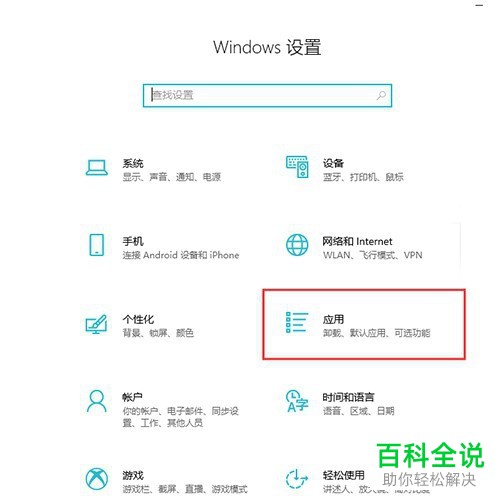
-
2. 第二步进入【应用和功能】页面后,先点击【Microsoft Office】,接着根据下图所示,点击【卸载】选项。
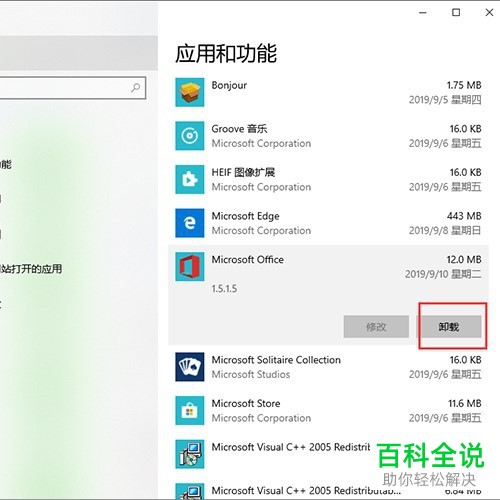
-
3. 第三步在弹出的窗口中,根据下图箭头所指,点击【直接卸载】选项。
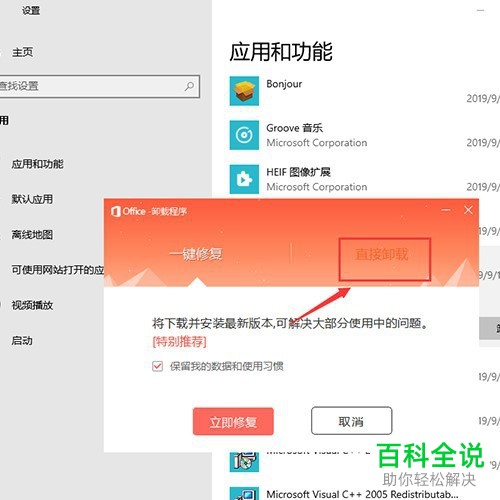
-
4. 第四步在【直接卸载】页面中,根据下图所示,点击【继续卸载】选项。
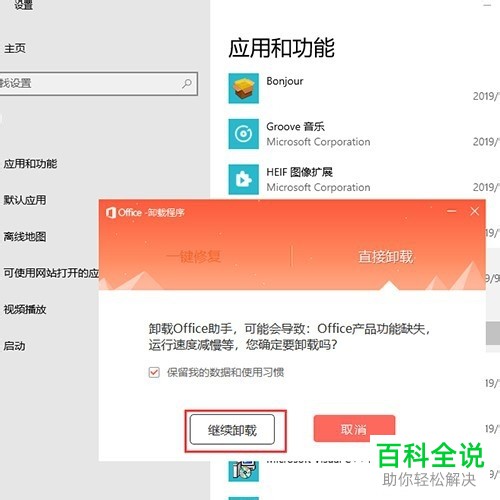
-
5. 第五步在跳转的页面中,根据下图所示,再次点击【继续卸载】选项。
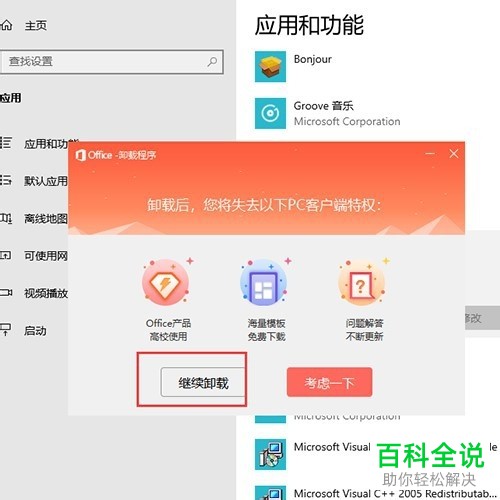
-
6. 最后等待卸载完成,根据下图所示,点击【我知道了】选项。
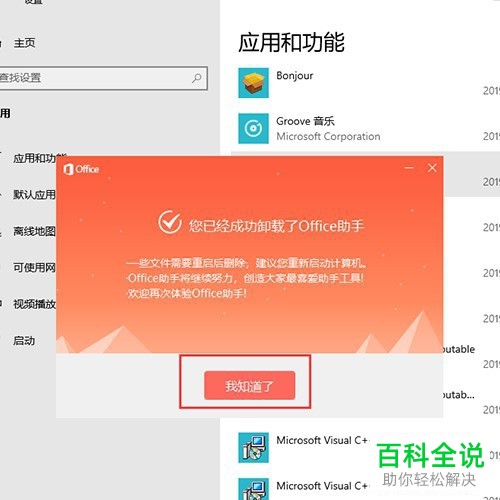
-
以上就是win10系统如何卸载Office软件的方法。
